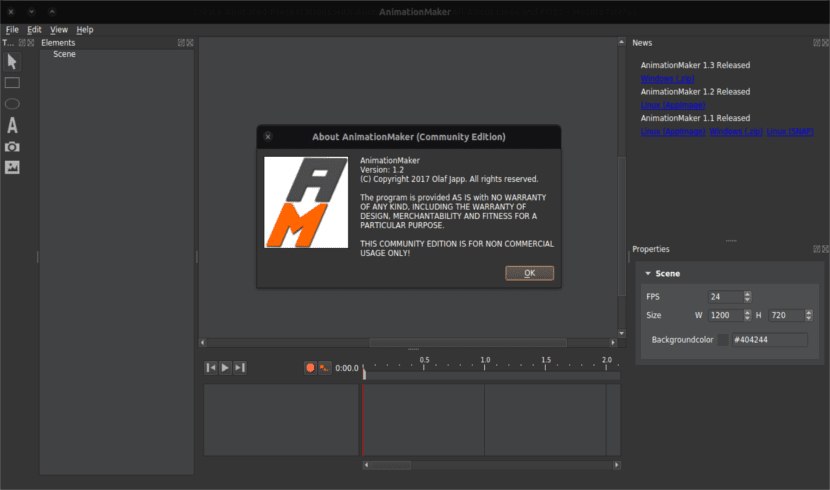
Dans le prochain article, nous allons jeter un œil à AnimationMaker. Il s'agit d'un logiciel conçu pour aider l'utilisateur à créer rapidement une vidéo de présentation que plus tard, vous pouvez télécharger sur des plates-formes telles que Youtube ou Vimeo. Ces vidéos de présentation sont très utiles lorsque vous les utilisez comme des vidéos pour le financement participatif ou toutes sortes de tutoriels, par exemple.
Animateur Cela a été une découverte. C'est une application incroyable qui vous permet de créer des présentations animées sans avoir des connaissances avancées ou spécifiques pour utiliser le programme et obtenir des résultats attrayants.
Pour ceux qui n'ont pas essayé d'autres programmes pour créer ces types de présentations vidéo animées, je vois personnellement cela comme un outil très intéressant en raison de sa simplicité pour aider faire une présentation animée rapidement. Ceux qui ont essayé ce type de programme verront que sa simplicité est très intéressante.
Fonctionnalités d'AnimationMaker
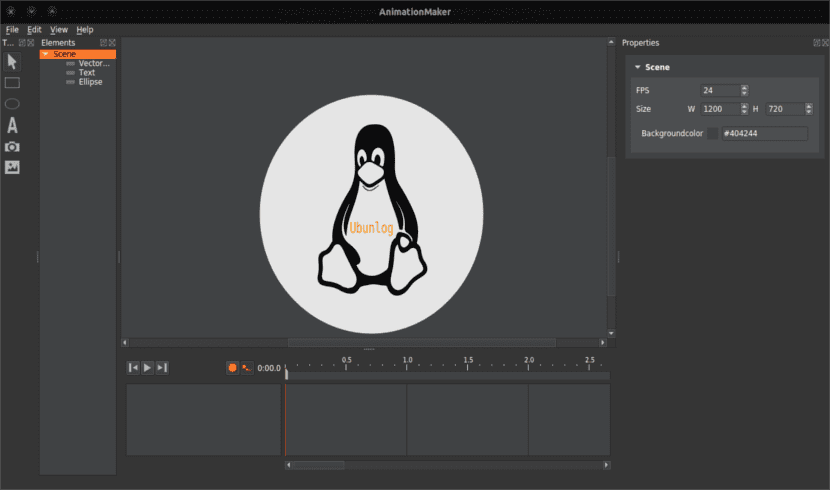
Tel que publié par le développeur, cette application né en utilisant Adobe Edge comme source d'inspiration. Ce qui n'est apparemment plus disponible.
Différents changements ont été ajoutés dans la dernière version d'AnimationMaker, tels que le possibilité de charger des plugins écrits en python pour l'importation et l'exportation. En plus c'est fait possible de créer des gifs animés en utilisant le plugin exportMovie.py (que nous verrons comment installer plus tard).
L'application va nous permettre d'éditer la courbe d'atténuation pour la transition entre les images. La police des objets texte pourra également être modifiée. Une autre caractéristique que cette nouvelle version nous offre est que le la chronologie n'est plus limitée, comme cela semble être le cas dans d'autres versions.
Le point fort de ce programme est que l'élément se redimensionne tant que la touche Shitf est maintenue enfoncée. À son tour, il gardera l'élément centré. La scène ou les éléments uniques peuvent maintenant être exporter vers XML, ainsi que cela nous permettra de les importer à partir de cette même langue.
AnimationMaker nous fournira également un correcteur, qui comprend des fonctionnalités telles que; Un éditeur de couleurs nous permettra d'éliminer tous les éléments que nous avons sélectionnés en appuyant sur la touche DEL. En même temps, nous pourrons changer l'ID des éléments et cela nous permettra de changer leur opacité.
Télécharger AnimationMaker .AppImage
Pour installer ce logiciel dans notre système d'exploitation Ubuntu, nous devrons télécharger le fichier .AppImage à partir de la page Github du projet. Ensuite, il est temps d'accorder des autorisations au fichier téléchargé. Nous allons d'abord ouvrir le terminal (Ctrl + Alt + T) puis nous ajoutons les commandes suivantes.
wget https://github.com/Artanidos/AnimationMaker/releases/download/v1.2/AnimationMaker-Linux-x86_64-1.2.AppImage
sudo chmod a+x AnimationMaker*
Avant de lancer l'application, nous devons télécharger des plugins pour obtenir plus de fonctions dans le programme. Ces modules complémentaires nous permettront d'importer et d'exporter des animations.
#Instalar Python 2.7 y superior si no lo tienes instalado sudo apt update && sudo apt install python2.7
#Es buena idea instalar ffmpeg sudo apt install ffmpeg
#Cambia al directorio “/home/'nombre de tu usuario'/animationmaker/plugins”. Si el directorio no existe (es lo más lógico), crealo. cd /home/'nombre de tu usuario'/animationmaker/plugins
#Ahora vamos a descargar los siguientes archivos (esto lo harás dentro de la carpeta indicada en la anterior orden) wget https://github.com/Artanidos/AnimationMaker/releases/download/v1.2/exportXml.py wget https://github.com/Artanidos/AnimationMaker/releases/download/v1.2/importXml.py
#Para exportar a gif animado descarga el siguiente archivo wget https://github.com/Artanidos/AnimationMaker/releases/download/v1.2/exportMovie.py
Exécutez AnimationMaker
Il est maintenant temps d'exécuter l'image de l'application, celle que vous avez téléchargée avec la première commande que vous avez lue dans cet article. Pour lancer l'application, nous ouvrons un terminal (Ctrl + Alt + T) et y écrivons la commande suivante:
./AnimationMaker-Linux-x86_64-1.2.AppImage
Si un utilisateur se sent étouffé par le fonctionnement de l'application, les développeurs mettent une vidéo disponible pour l'utilisateur en Youtube. Dans ce document, les nouveaux arrivants à ce programme apprennent à faire un usage de base du programme.
Son créateur a déclaré que si un utilisateur trouve cet outil utile ou a une demande d'ajout de fonctionnalités supplémentaires, il doit simplement accéder au Page GitHub de AnimationMaker. A partir de là, celui qui le souhaite peut entrer en contact avec son créateur.
Je n'ai pas pu télécharger l'image, avez-vous un lien alternatif?
Le .AppImage ne fonctionne plus. Essayez l'installation que nous publions dans ce artículo.